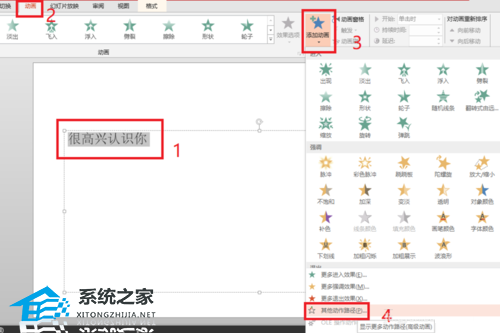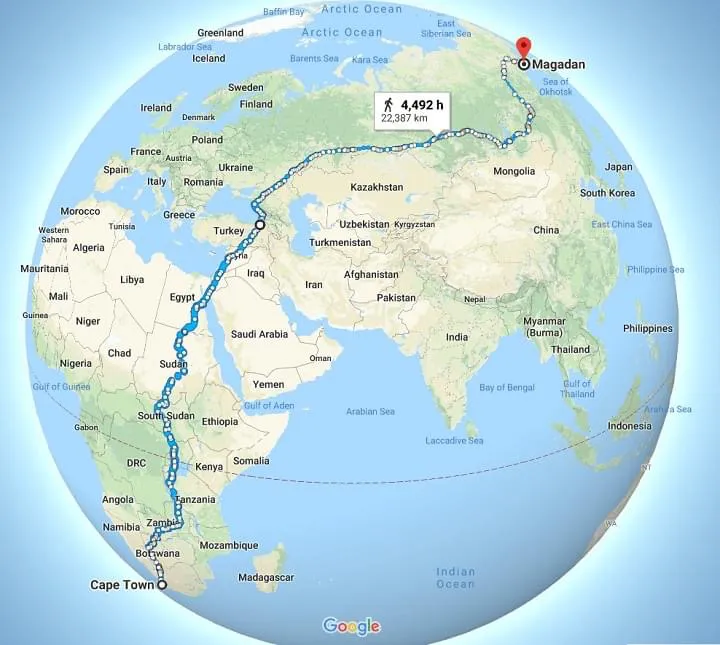Word没有保存的文件怎么找回, 如何检索未保存在Word中的文件?相信很多用户都遇到过这样的情况:用Word编辑一些自己辛苦写了大半天的文档,最后却忘了保存。那么我们如何找回这些被遗忘或丢失的文件呢?让我们看看如何使用编辑器检索未保存的文件。
如何在Word中检索未保存的文件
1. 不要保存检索到的文件。
当我们关闭文档时,会提示我们是否保存。如果我们按错了按钮,直接点击没有保存,怎么办?
再次启动Word,输入“打开”,选择右侧的“恢复未保存的文档”。在这里,我们可以看到很多文件。所有这些文件都被单击但未保存。找到我们需要的文件。文件,然后打开它。
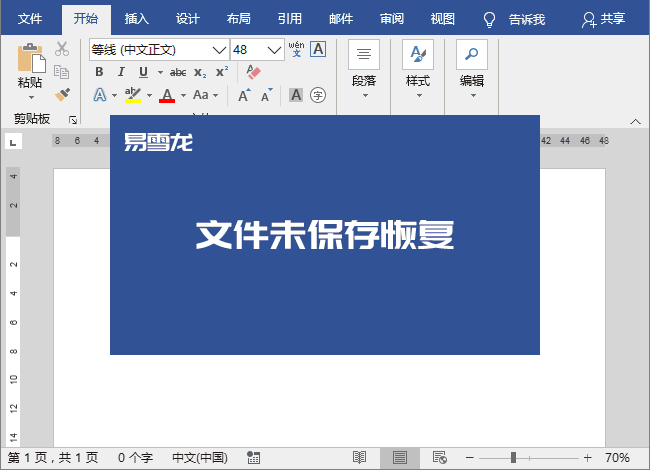
2.由于死机、断电等原因导致文件丢失。
如果你正在使用Word写内容,突然死机或者断电导致我们的文件丢失、内容消失,我们应该如何恢复呢?
其实我们只需要重新启动Word即可。这时,文档左侧会出现文档恢复的提示。您只需一键即可恢复文档。恢复后请尽快保存。

如果没有出现恢复提示,我们可以进入“文件”-“选项”-“保存”,复制“自动恢复文件位置”后面的路径。

然后,在计算机地址栏中输入地址。在这里,我们可以找到一些后缀为.asd的文件。这些是丢失的文件。找到最新的文件并使用Word 打开它们以恢复它们。

注:进入“文件”-“选项”-“保存”。 “保存自动恢复信息间隔”之后的时间间隔取决于我们恢复的内容量,所以这里设置的时间非常重要。

以上就是小编给大家带来的关于如何找回Word中未保存的文件? Word中找回未保存文件的方法全部内容就在这里。我希望它能解决你的问题。感谢您的阅读。更多精彩内容请关注本站。
Word没有保存的文件怎么找回,以上就是本文为您收集整理的Word没有保存的文件怎么找回最新内容,希望能帮到您!更多相关内容欢迎关注。